iPhone 15/15 Pro/15 Pro Max Sorunları Nasıl Doğru Şekilde Düzeltilir
"Son zamanlarda iPhone 15 Pro'ya yükselttim; ancak önemli ölçüde aşırı ısınma ve diğer sorunlar yaşadım, nasıl düzeltebilirim? iPhone 15 sorunları?" iPhone 15 serisi, seleflerine göre birçok yükseltme getirse de, adil bir miktarda aksaklığa sahip. Apple, hataların bazılarını ortadan kaldırmak için iyi bir iş çıkardı, ancak kullanıcılar hala sorunlarla karşılaşıyor. Bu kılavuz, yaygın iPhone 15 sorunlarının nasıl düzeltileceğini açıklıyor.
SAYFA İÇERİĞİ:
- Bölüm 1: Herhangi Bir iPhone 15 Yazılım Sorununu Düzeltin
- Bölüm 2: iPhone 15'te Pil Ömrü Sorununu Düzeltin
- Bölüm 3: iPhone 15 Pro'da Aşırı Isınmayı Giderin
- Bölüm 4: iPhone 15'teki Bağlantı Sorununu Düzeltin
- Bölüm 5: iPhone 15'te Çalışmayan Face ID'yi Düzeltme
- Bölüm 6: iPhone 15'te Ekran Hassasiyeti Sorunlarını Giderme
- Bölüm 7: iPhone 15'teki Şarj Sorununu Giderin
- Bölüm 8: iPhone 15'te Uygulama Nakit Ödeme Sorununu Düzeltin
Bölüm 1: Herhangi Bir iPhone 15 Yazılım Sorununu Düzeltin
iPhone 15 serisi, aşırı ısınmadan pil ömrüne, bağlantı hatalarından uygulama çökmesine kadar birçok sorunla birlikte geliyor. Apeaksoft iOS Sistem Kurtarma iPhone 15'inizdeki herhangi bir sorunu çözmek için tek durak çözümdür. Daha da önemlisi, yeni başlayanlar için kullanımı kolaydır.
Herhangi Bir iPhone 15 Sorununu Çözmek İçin Tek Noktadan Çözüm
- iPhone 15'teki yazılım sorunlarını tek tıklamayla çözün.
- Düzeltme yaparken verilerinizi ve ayarlarınızı koruyun.
- Hemen hemen tüm yazılım sorunları için çalışır.
- iPhone 15/15 Pro/15 Pro Mac ve diğer serileri destekler.
Güvenli indirme
Güvenli indirme

Herhangi Bir iPhone 15 Sorununu Tek Tıkla Nasıl Düzeltebilirsiniz
1 Adım. iPhone 15'inize bağlanın
Bilgisayarınıza yükledikten sonra en iyi iOS sistem kurtarma yazılımını başlatın. Mac için başka bir sürüm daha var. Ardından, iPhone 15, 15 Pro veya 15 Pro Max'inizi bir Lightning kablosuyla bilgisayarınıza bağlayın. Ana Sayfa Cihazınızdaki sorunları tespit etmek için düğmeye basın.

2 Adım. Bir mod seçin
Basın Ücretsiz Hızlı Düzeltme Yazılım sorununu hızla düzeltmek için bağlantı. Çalışmıyorsa, tıklayın sabit devam etmek için düğmesine basın. Ardından standart Mod or Gelişmiş mod cihazınıza bağlı olarak. Vurun Onaylamak Devam etmek için düğmesine.

3 Adım. iPhone 15 sorununu düzeltin
Bilgi penceresinde iPhone bilgilerinizi kontrol edin. Sonra, uygun bir iOS sürümü seçin ve karşılık gelen aygıt yazılımını indirin. Tamamlandığında, yazılım sorunu otomatik olarak çözecektir. Örneğin, sorunu çözebilir iPhone güncelleme sırasında takıldı konu.

Bölüm 2: iPhone 15'te Pil Ömrü Sorununu Düzeltin
Pil ömrü, iPhone 15 Pro'da yaygın bir sorundur. Pil verimliliğindeki gelişmelere rağmen, bazı kullanıcılar pilin hızla tükendiğini bildirdi. Pil ömrünüz pek iyi değilse, aşağıdaki çözümleri deneyin.
Çözümler:
Arka Plan Uygulama Yenilemesini Devre Dışı Bırak: Ayarlar uygula, git Genel, seçmek Arkaplan Uygulama Yenileme, basın Arkaplan Uygulama Yenilemeve seç kapalı.
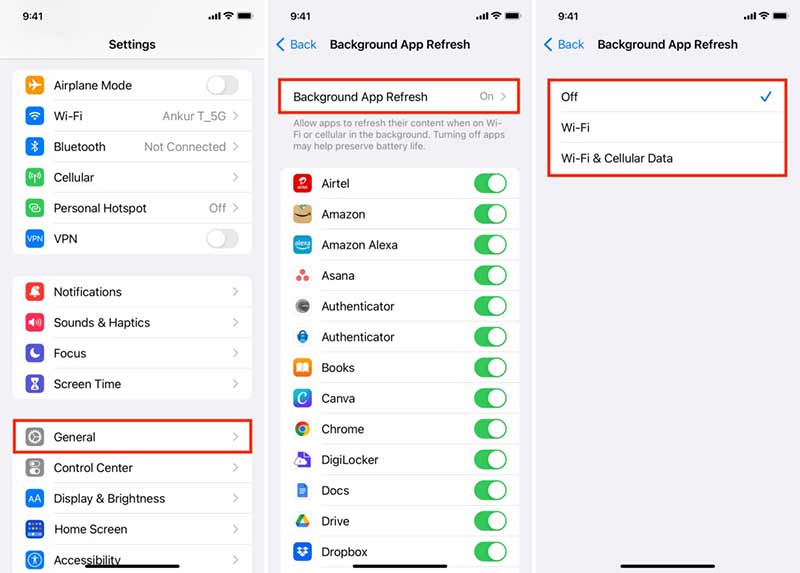
Otomatik Parlaklığı Etkinleştir: Seç Engellilerin kullanımları için uygunluk in Ayarlar, Gidin Ekran ve Metin Boyutu, ve geçiş Otomatik parlaklık.
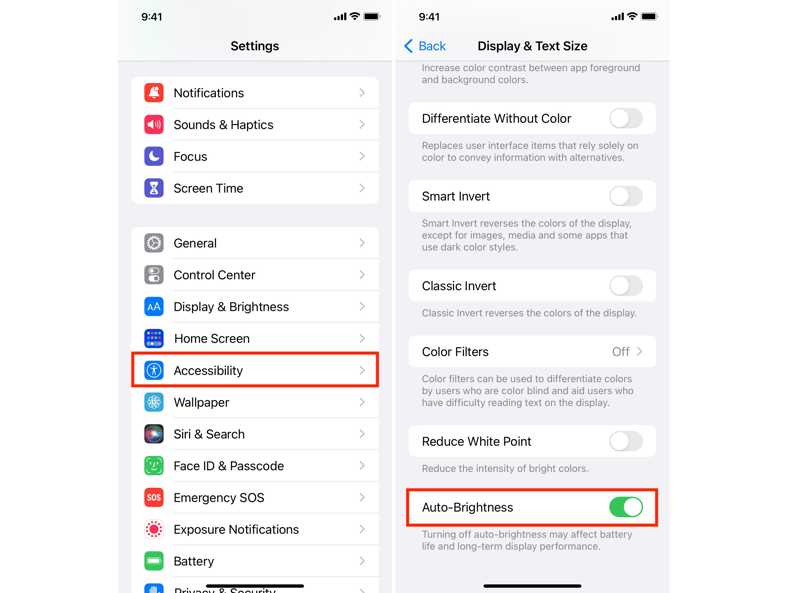
Yazılımı Güncelle: Şuraya git Ayarlar, seçmek Genelve dokunun güncellemeleri aramak için. Ardından, Yazılımınızı güncellemek için butona tıklayın.
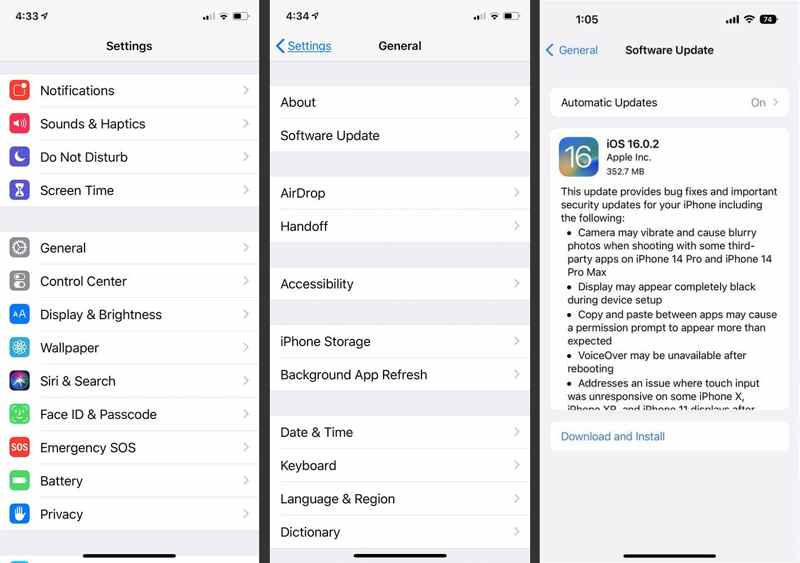
Bölüm 3: iPhone 15 Pro'da Aşırı Isınmayı Giderin
iPhone 15'teki yaygın sorunlardan biri aşırı ısınmaydı. Kullanıcıların bir kısmı yeni cihazlarını aldı ve kurdu. Daha sonra aşırı ısınma sorunu özellikle oyun gibi yoğun görevler sırasında ortaya çıktı.
Çözümler:
Kullanılmayan özellikleri devre dışı bırakın: Erişiminiz kontrol Merkezive devre dışı bırakma Bluetooth, Wi-Fi, ve Hücresel gerekli değilse.
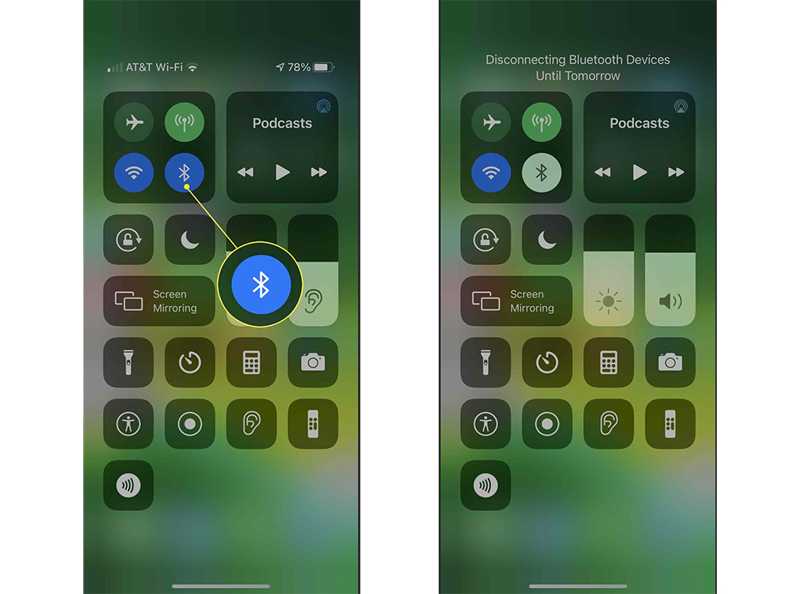
Arka plan uygulamalarını kapatın: Face ID'li iPhone'larda, alttan yukarı doğru kaydırın ve App Switcher'ı açmak için yaklaşık yarı yolda durun. Ana Sayfa düğmesine sahip iPhone'larda, Ana Sayfa düğmesine dokunun. Her arka plan uygulamasına dokunun ve kapatmak için yukarı kaydırın.
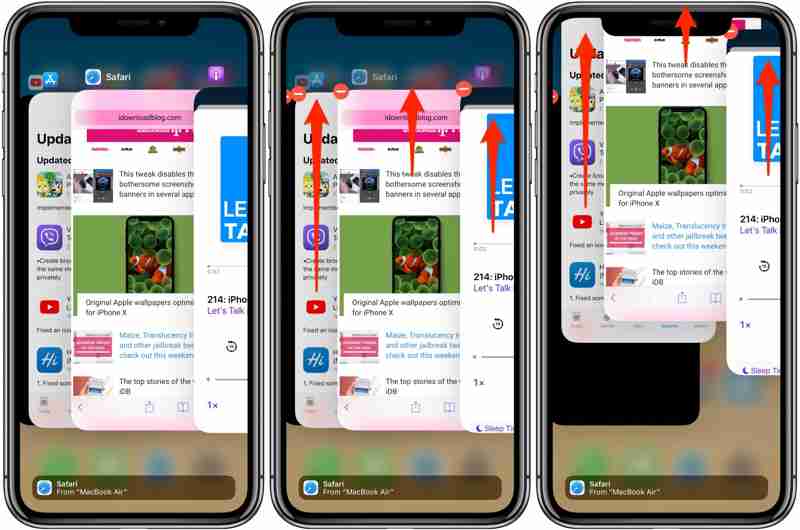
Bölüm 4: iPhone 15'teki Bağlantı Sorununu Düzeltin
Bazı kullanıcılar Wi-Fi ağlarına veya Bluetooth cihazlarına bağlanırken sorunlar yaşadı. Neyse ki, bu iPhone 15 sorununu çözmek zor değil. Hatadan kurtulmak için aşağıdaki çözümleri deneyebilirsiniz.
Çözümler:
Bu Ağı Unutun: Çalıştırın Ayarlar uygulama Wi-Five ağınızdaki Bilgi düğmesine basın. Sonra, dokunun Bu Ağı Unut. Daha sonra bu Wi-Fi ağına tekrar bağlanın.
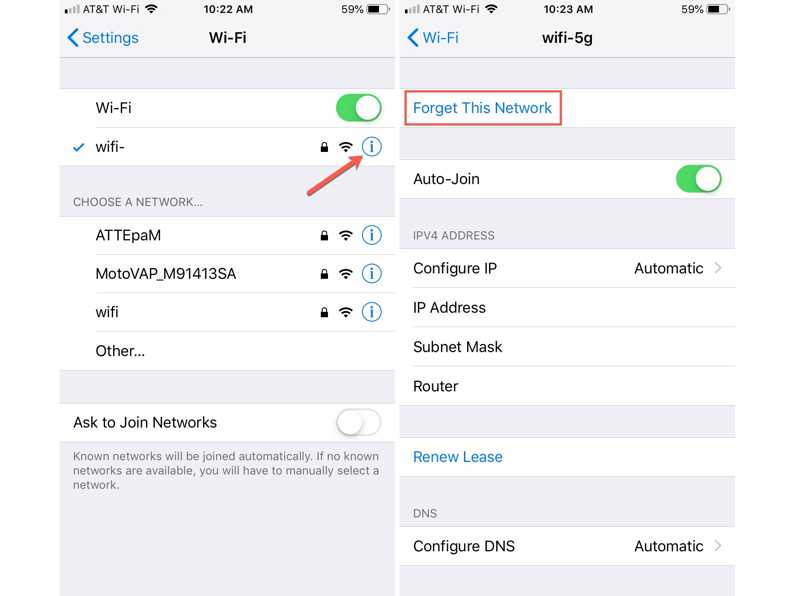
Ağ Ayarlarını Sıfırla: Seç Genel Cihazınızda Ayarlar uygulama iPhone'u Aktarın veya Sıfırlayın, basın Resetve seç Ağ Ayarları Sıfırlama iOS 15 veya üzeri sürümlerde. Veya dokunun Reset, ve Seç Ağ Ayarları Sıfırlama iOS 14 veya daha önceki sürümlerde. Dokunun Ağı Sıfırlave Apple Kimliğinizin parolasını veya iPhone parolanızı girin.
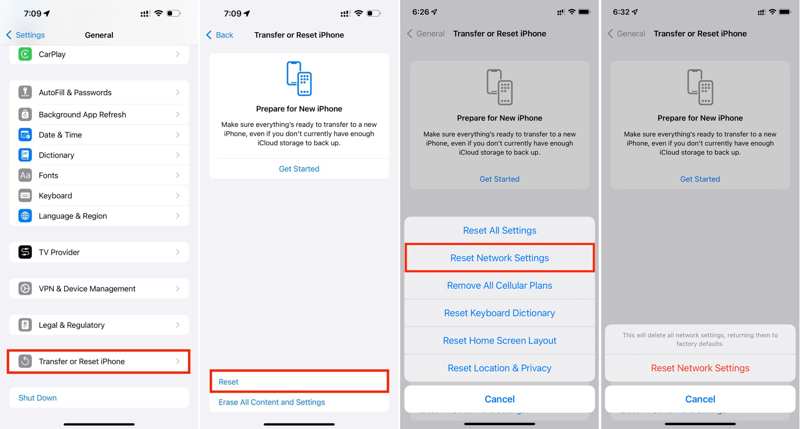
Bölüm 5: iPhone 15'te Çalışmayan Face ID'yi Düzeltme
Bazı kullanıcılar ayrıca şunları bildirdi: Face ID çalışmıyor iPhone 15/15 Pro/15 Pro Max'lerinde sorunlar var. Face ID'yi başarıyla ayarlamış olsalar da kamera yüzlerini tanıyamıyor veya tutarsız bir şekilde kilidini açamıyor.
Çözümler:
Face ID Ayarlarını Kontrol Edin: Seçin Face ID ve Parola Cihazınızda Ayarlar Uygulamaya gidin, parolanızı girin ve tüm ilgili özellikler için Face ID'yi açın Yüz Kimliğini Kullan Bölüm.
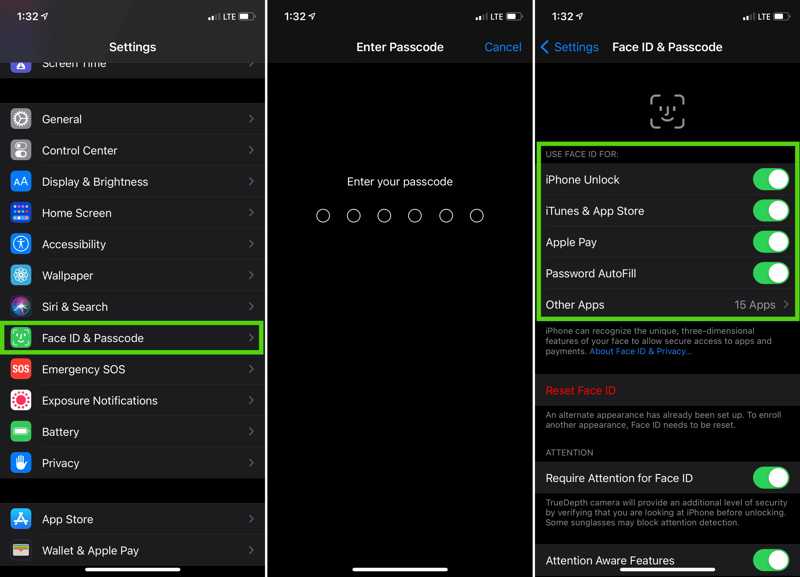
Face ID'yi sıfırla: Şuraya gidin: Ayarlar, Face ID ve Şifreve dokunun Yüz kimliğini sıfırla. Ardından, ekrandaki talimatları izleyerek Face ID'yi tekrar ayarlayın.
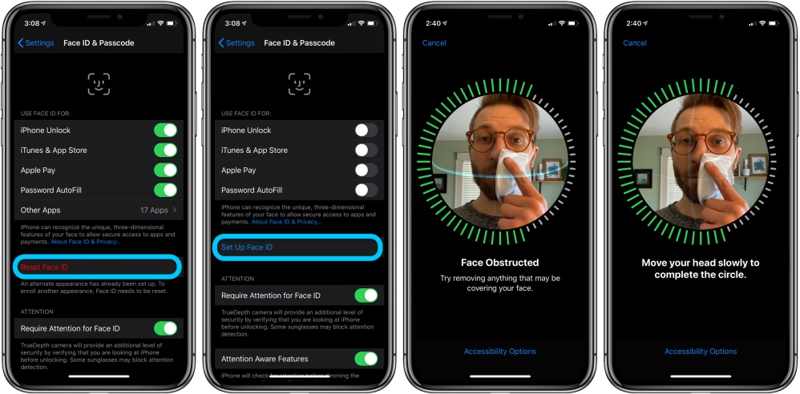
Bölüm 6: iPhone 15'te Ekran Hassasiyeti Sorunlarını Giderme
Donmuş veya hassas dokunmatik ekran iPhone 15 kullanıcıları için can sıkıcıdır. Bu sorunla karşılaşırsanız, cihazınıza ve çeşitli uygulamalara her zamanki gibi erişemezsiniz. Aşağıdaki çözümleri gerçekleştirebilirsiniz.
Çözümler:
Dokunmatik Hassasiyetini Ayarla: Açık Ayarlar, Gidin Engellilerin kullanımları için uygunluk , Dokunmave dokunun 3D ve Dokunsal Dokunmave ayar yap 3D Dokunmatik Hassasiyeti.
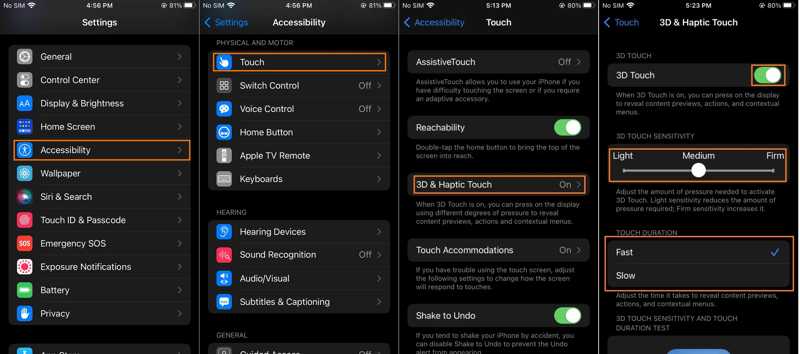
iPhone'u yeniden başlatmaya zorlama: Hızlıca basın ve bırakın hacim Up düğmesine hızlıca basın ve bırakın. Aşağı hacmi düğmesini basılı tutun ve Side düğmesini görene kadar Apple logo. Sonra dokunmatik ekranınız tekrar yanıt vermelidir.

Bölüm 7: iPhone 15'teki Şarj Sorununu Giderin
iPhone 15 kullanıcılarının şu anda karşılaştığı bir diğer yaygın sorun ise şarjla ilgilidir, örneğin yavaş şarj, şarj sırasında rastgele yeniden başlatmalar veya iPhone'un hiç şarj olmaması. Bu, iPhone 15'i kablolu ve kablosuz şarj ederken olabilir.
Çözümler:
Şarj aksesuarlarını kontrol edin: iPhone'unuzu kablolu olarak şarj ediyorsanız, Lightning kablosunu ve adaptörünü dikkatlice kontrol edin, tüm aksesuarların iyi durumda olduğundan emin olun. Ardından iPhone 15'inizi tekrar sabit bir güç kaynağına bağlayın. iPhone'unuzu kablosuz olarak şarj ederken bir sorunla karşılaşırsanız, doğrudan kablolu bir şarj çözümü deneyin. Ayrıca, Apple onaylı şarj aksesuarları kullanmalısınız.

Optimize Edilmiş Pil Şarjını Devre Dışı Bırak: Seçin pil içinde Ayarlar uygulama Pil Sağlığı ve Şarjve kapat Optimize edilmiş Akü Şarjı.
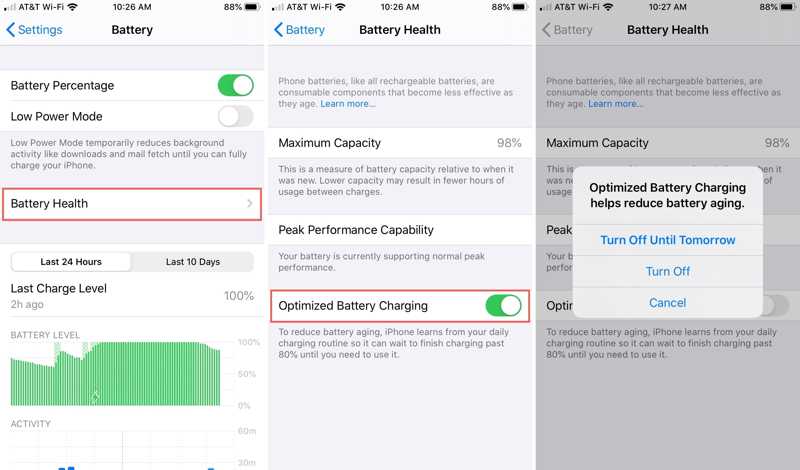
Bölüm 8: iPhone 15'te Uygulama Nakit Ödeme Sorununu Düzeltin
Tüm iPhone 15 modelleri iOS 17 önceden yüklenmiş olarak gelir. iOS 17 beta testleri sırasında uygulamalar stabil değildir. Bazı kullanıcıların iPhone 15'te uygulama para çekme sorunuyla karşılaşması mantıklıdır. Sorundan kurtulmak için aşağıdaki çözümleri deneyebilirsiniz.
Çözümler:
Uygulamaları güncelleyin: Ana ekrandan App Store'unuzu açın, profilinize dokunun ve uygulama güncellemelerini aramak için ekranın üstünden aşağı doğru kaydırın. Sonra, Güncelleme Tüm altında Mevcut Güncellemeler Bölüm.
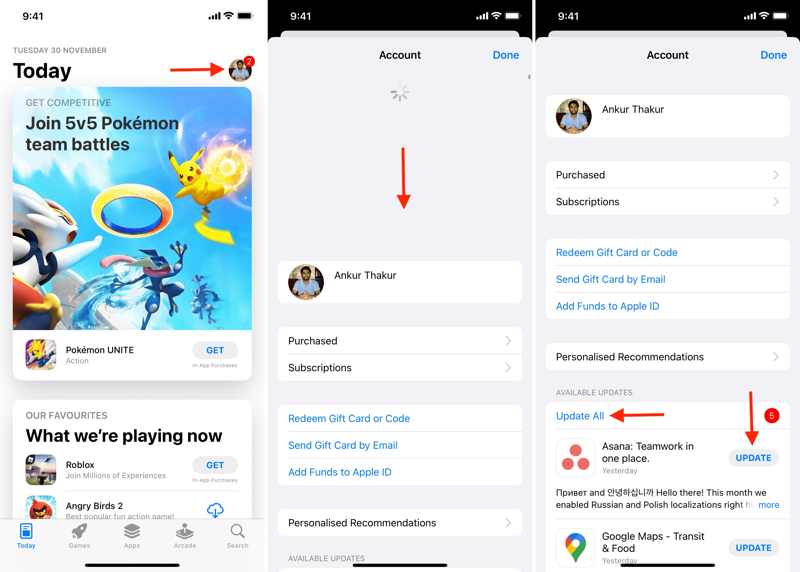
Sorunlu uygulamayı yeniden yükleyin: Ekranınızda sorunlu uygulamayı bulun, uzun basın, seçin Uygulamayı Kaldırve dokunun Uygulamayı Sil. Daha sonra uygulamayı App Store'dan tekrar yükleyin.

Depolama alanını boşaltın: Şuraya gidin: Genel, ve iPhone Depolama Alanı içinde Ayarlar Uygulama. Kullanılabilir depolama alanını kontrol edin ve daha fazla alan elde etmek için kullanılmayan uygulamaları boşaltın veya kaldırın.
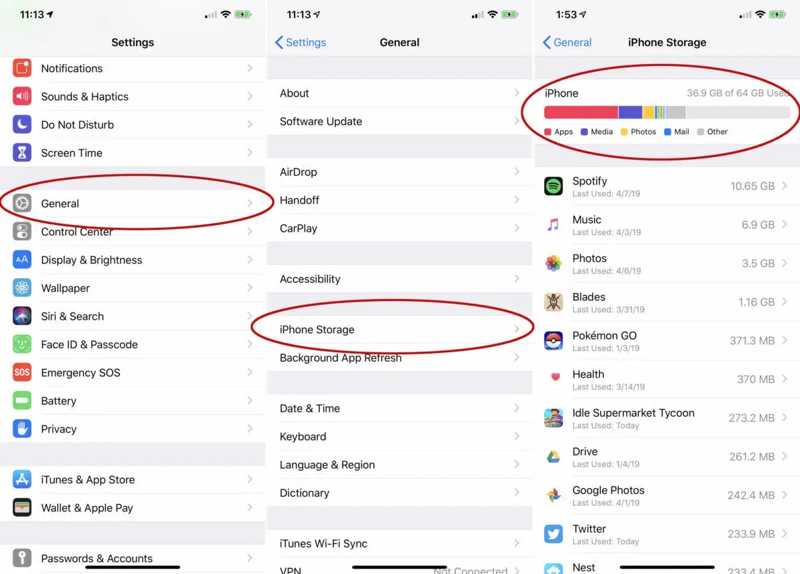
Sonuç
Bu kılavuzda sorunun nasıl düzeltileceği anlatılmaktadır iPhone 15 Pro Max sorunları. Daha da önemlisi, her sorunun çözümlerini öğrenebilirsiniz. Bu sorunlarla karşılaştığınızda, bunlardan etkili bir şekilde kurtulmak için çözümlerimizi takip edin. Yaygın çözümlerin aksine, Apeaksoft iOS Sistem Kurtarma, iPhone 15 serisindeki herhangi bir sorunu teknik becerilere sahip olmadan düzeltmenizi sağlar. iPhone 15 hakkında başka sorularınız varsa, lütfen bu gönderinin altına bir mesaj bırakarak bizimle iletişime geçmekten çekinmeyin, size hızlı bir şekilde yanıt vereceğiz.
İlgili Makaleler
Nadiren sıkışan iPhone ana düğme büyük bir rahatsızlık olur. İşte iPhone ana düğmesinin çalışmamasını düzeltmek için 6 ipucu. Toplamak ve paylaşmak için acele edin!
iPhone Yükleme Ekranında mı Takılıyor? Kullanmaya çalışırken can sıkıcı olurdu. Burada, iPhone'unuzu her zamanki gibi çalıştırmanıza yardımcı olacak 6 çözümü paylaşacağız.
İletişim kurduktan sonra FaceTime bitişinde takılıp kalan iPhone ile tanıştınız mı? Bunu yaparsanız, düzeltmeniz için işte 6 çalışan çözüm. Toplamak ve paylaşmak için acele edin!
iPhone, iOS 26'ya güncellenirken Apple logosuna takıldı mı? Bu gönderi, Apple logosunda donmuş iPhone'u ve diğer ilgili sistem hatalarını düzeltmenin nedenlerini ve 3 yolunu anlatıyor.

